상세 화면의 공통 기능
각 메뉴 상세 화면의 tab bar 오른쪽에 상세 화면을 제어할 수 있는 버튼이(![]() ) 제공되며, 메뉴별 특성에 따라 제공되는 버튼은 각각 다릅니다.
) 제공되며, 메뉴별 특성에 따라 제공되는 버튼은 각각 다릅니다.
-
주요 메뉴
- License (admin only)
- Open Source (admin only)
- Project Information
- Project Identification
- 3rd Party Information
- 3rd Party Identification
- Self-Check
정보 공유 (Share URL)
- 정보 공유 버튼 :

- 기능
- 현재 페이지의 정보를 공유할 수 있습니다.
- View 권한이 없을 때, Share URL을 이용하면 해당 항목의 개요를 확인할 수 있습니다.
- 로그인을 해야 share url로 공유받은 링크를 확인할 수 있습니다.
- 공유 예시
- Project > Project Information에서 Share 버튼을 클릭합니다.
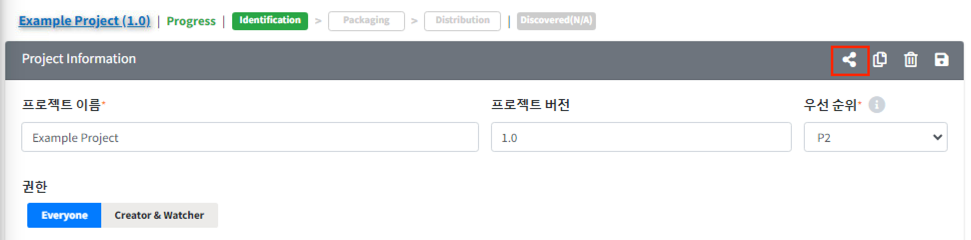
- 공유된 화면을 확인할 수 있습니다.(수정 권한이 없는 경우에는 View 화면으로 보임)

- Project > Project Information에서 Share 버튼을 클릭합니다.
복사
- 복사 버튼 :

- 기능
- 현재 페이지를 복사합니다.
- 복사 버튼을 누르면, 기존 페이지의 내용이 복사된 채로 새탭이 생성됩니다.
- 원하는 세부 내용을 수정한 후 저장하면 복사한 내용이 저장됩니다.
- 복사 예시
- Open Source 상세화면에서 Copy 버튼을 클릭합니다.
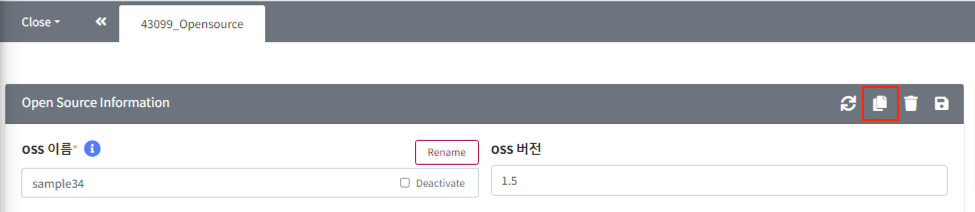
- Open Source 가 복사되면서 복사된 내용으로 채워진 copy_[Open_Source_id]_Opensource 탭을 확인할 수 있습니다.

- 수정하고자 하는 내용으로 업데이트한 후 저장 버튼을 클릭합니다.
- Open Source 상세화면에서 Copy 버튼을 클릭합니다.
-
Note
-
Project 복사 Tip : Project는 복사 할 때, Process 단계에 맞춰 복사 할 수 있습니다.
-
Project 복사 Tip : Project는 복사 할 때, Process 단계에 맞춰 복사 할 수 있습니다.
삭제
- 삭제 버튼 :

- 기능
- 현재 페이지를 삭제합니다.
- 수정 권한이 없거나, 삭제 할 수 없는 상태인 경우(ex. Project가 Complete 상태 일 때) 삭제 버튼이 보이지 않습니다.
저장
- 저장 버튼 :

- 기능
- 현재 페이지의 내용을 저장합니다.
- 수정 권한이 없거나, 변경 불가능한 상태인 경우 저장 버튼이 보이지 않습니다.
Reset
- 초기화 버튼 :

- 기능
- 입력된 내용 및 업로드 된 파일이 초기화됩니다.
- 초기화 버튼은 분석 정보를 입력하는 화면에서만 보입니다. Project의 Identification, 3rd party SW, Self-Check 에서 확인할 수 있습니다.
동기화
- 동기화 버튼 :

- 기능
- Open source 화면에서만 제공되는 기능입니다. Open source sync 방법을 참고하시기 바랍니다.